win10 讲述人 关闭 Win10禁用讲述人的具体步骤
更新时间:2024-10-05 13:58:12作者:yang
Win10的讲述人功能给一些需要的用户带来了便利,但对于另一些用户来说却可能成为一个困扰,关闭Win10禁用讲述人的具体步骤并不复杂,只需要在系统设置中进行简单的操作即可实现。如果您也想摆脱讲述人的干扰,不妨跟随以下步骤来关闭这一功能。
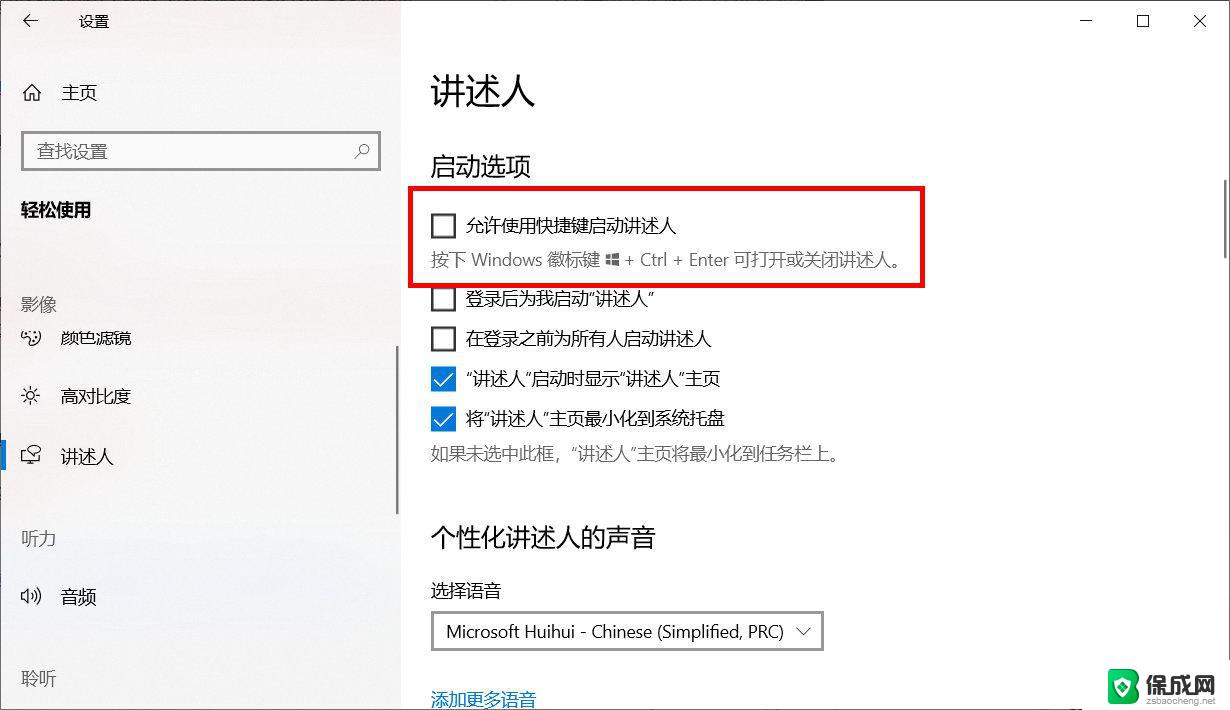
方法/步骤:
1、点击左下角开始菜单旁的搜索,在搜索框中。输入控制面板,然后点击打开系统最佳匹配控制面板应用;
2、控制面板窗口中,切换到类别查看方式,然后找到并点击轻松使用;
3、路径:控制面板 - 轻松使用,找到并点击轻松使用设置中心;
4、路径:控制面板 - 轻松使用 - 轻松使用设置中心, 找到浏览所有设置(如果选择这些设置。则在每次登录时自动启动这些设置),点击使用没有显示的计算机(为有视力障碍的人进行优化);
5、路径:控制面板 - 轻松使用 - 轻松使用设置中心 - 使用没有显示的计算机(如果选择这些工具,则在每次登录时自动启动这些工具)。取消勾选聆听文本朗读下的启用讲述人和启用音频描述,最后点击确定即可;
以上就是win10 讲述人 关闭的全部内容,有遇到这种情况的用户可以按照小编的方法来进行解决,希望能够帮助到大家。
win10 讲述人 关闭 Win10禁用讲述人的具体步骤相关教程
-
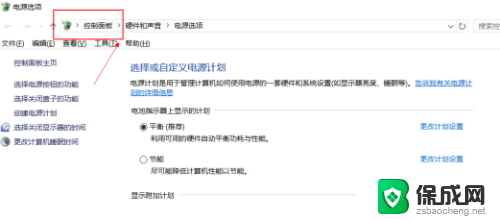 怎样关闭笔记本键盘 win10禁用笔记本键盘的具体步骤
怎样关闭笔记本键盘 win10禁用笔记本键盘的具体步骤2023-11-11
-
 win10系统自动更新怎么彻底关闭 win10关闭自动更新的步骤
win10系统自动更新怎么彻底关闭 win10关闭自动更新的步骤2024-09-22
-
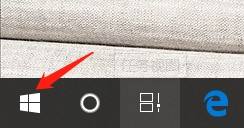 windows10提示更新怎么关闭 如何关闭Windows 10烦人的更新通知
windows10提示更新怎么关闭 如何关闭Windows 10烦人的更新通知2023-11-04
-
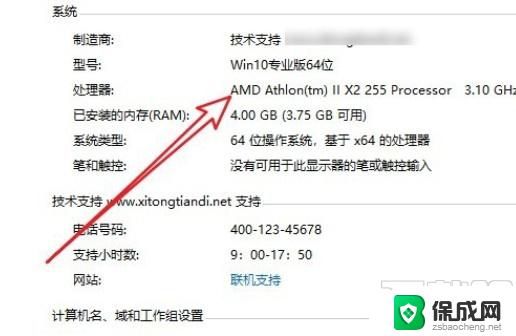 win10在哪儿看电脑具体型号 查询笔记本电脑型号的步骤
win10在哪儿看电脑具体型号 查询笔记本电脑型号的步骤2024-11-20
-
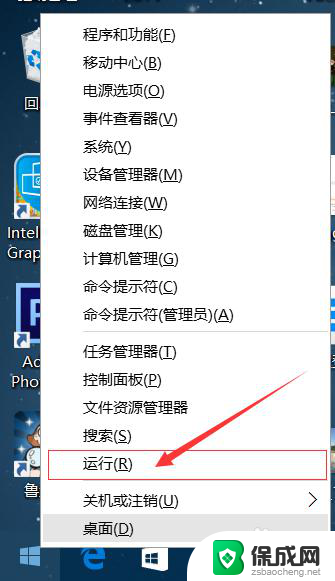 怎么关掉win10的更新 win10系统关闭自动更新的步骤
怎么关掉win10的更新 win10系统关闭自动更新的步骤2024-09-24
-
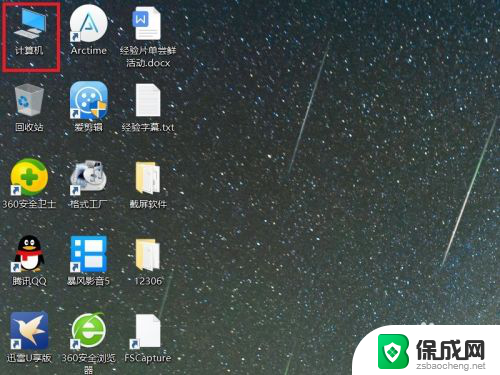 w10怎样关闭防火墙 Win10系统关闭防火墙的步骤
w10怎样关闭防火墙 Win10系统关闭防火墙的步骤2024-05-02
- win10怎么关闭系统防火墙 Win10系统防火墙关闭步骤
- windows取消密码 Win10取消开机密码的具体步骤
- windows10病毒和威胁防护怎么关闭 win10关闭病毒和威胁防护的步骤
- win10电脑怎么关闭ipv6 Win10如何禁用IPV6协议
- 如何增强网速win10 笔记本电脑加快网速方法
- win10如何彻底删除搜狗主页 搜狗浏览器卸载步骤
- 戴尔笔记本开机密码忘了怎么办win10 Windows10开机密码忘了怎么办忘了怎么办
- win10重新分区教程 Windows10怎么分区硬盘
- win10文件夹视频文件显示预览内容 Win10系统文件预览设置方法
- win10如何调声音 笔记本声音调节步骤
win10系统教程推荐
- 1 win10在哪儿看电脑具体型号 查询笔记本电脑型号的步骤
- 2 电脑win10系统怎么调整屏幕亮度 电脑屏幕亮度调节软件
- 3 win10屏幕显示不全怎么办 电脑屏幕显示不全怎么设置
- 4 win10耳机插上电脑怎么没反应 电脑插耳机无声音怎么办
- 5 window屏保怎么关了 windows10屏保如何取消
- 6 win10密码忘记了怎么办的最简单的方法 Windows10开机密码忘记怎么办
- 7 window10桌面图标被隐藏了怎么恢复 电脑桌面图标不见了怎么解决
- 8 win10系统怎么设置屏幕一直亮着 如何让笔记本屏幕一直亮着
- 9 window10开机没声音 电脑突然无声音怎么解决
- 10 win10电脑密码忘了怎么解开 笔记本电脑忘记密码如何重置